win2003服务器IIS6如何配置主机头,添加主机头
1、1 首先找到IIS在“开始---运行”中输入inetmgr后点击“确定”按钮,如下图:
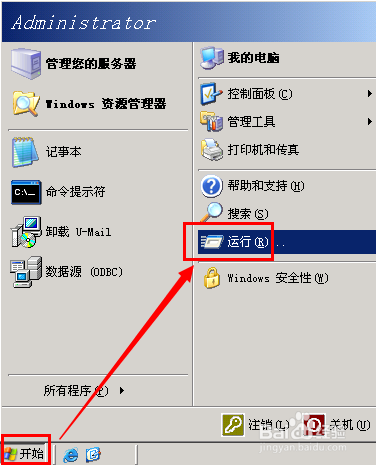

2、回车之后,就可以打开IIS管理器了,如下图
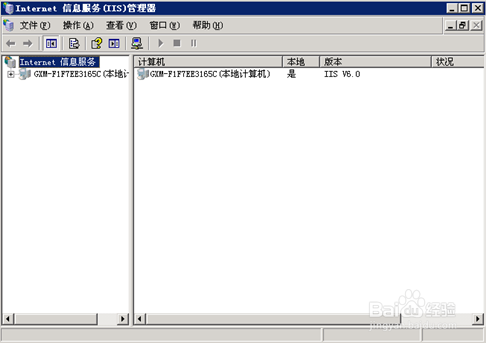
3、在IIS组件窗口左侧找到“U-Mail WebMail”网站,并右键选择“属性”,如下图:
其他网站设置也是一样的方法

4、在出现的窗口中,点击“高级”按钮,如下图:

5、下图就是“主机头”了,下面用2个范例对“主机头设置”进行介绍。

1、范例1、添加/修改“主机名主机头”:
以添加一个mail.test.com的“主机名主机头”为例,步骤如下:

2、注意在IP地址栏目选择”全部未配置”,同时端口设置需要的端口号,和主机头类型
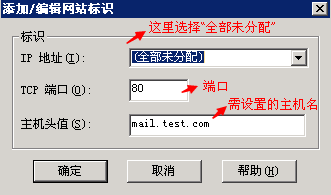
3、 范例2、添加/修改“IP主机头”:
以添加一个192.168.1.105的的“IP主机头”为例,步骤如下:

4、上一列是通过添加主机名主机头,下面这个是添加IP访问的主机头范例。

声明:本网站引用、摘录或转载内容仅供网站访问者交流或参考,不代表本站立场,如存在版权或非法内容,请联系站长删除,联系邮箱:site.kefu@qq.com。
阅读量:85
阅读量:24
阅读量:58
阅读量:55
阅读量:79